Jos olet yrittänyt päivittää tietokonetta, mutta et voi asentaa joitain kriittisiä päivityksiä, saatat saada virheilmoituksen siitä, että laitteestasi puuttuu tärkeä suojaus- ja laadunkorjaukset. Tämä virhe voi sisältää 0x80070643 virhekoodin.
Tämä virhe on samanlainen kuin. Tässä oppaassa opimme sinut läpi joitain tehokkaimpia tapoja korjata Windows 11 -ongelma.
1. Suorita Windows Update Vianmääritys
-LlaWindows 11, Sinulla on useita käyttöjärjestelmään rakennettuja vianetsintälaitteita. Windows Update Vianmääritys on yksi niistä. Se skannaa tietokoneen laitteesi mahdollisista syistä, jotka puuttuvat tärkeistä tietoturva- ja laadunkorjauksista. Se korjaa ongelman tai suosittelee ratkaisuja.
1. Avaa asetussovellus painamalla Windows + I -näppäimiä.
2. NapsautaJärjestelmäVasemmalla puolella ja napsauta sittenVianetsintäoikealla.
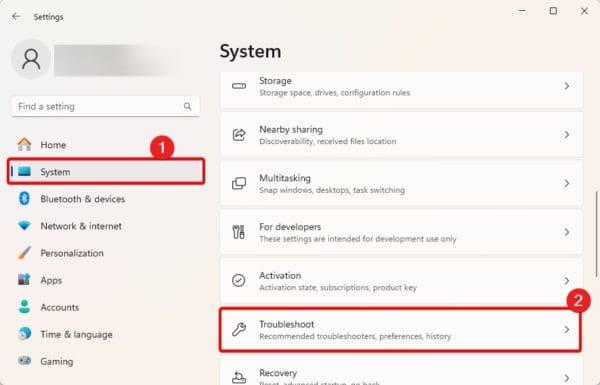
3. NapsautaMuut vianetsijät.
4. NapsautaJuoksuapainattaa jhkWindows Update.
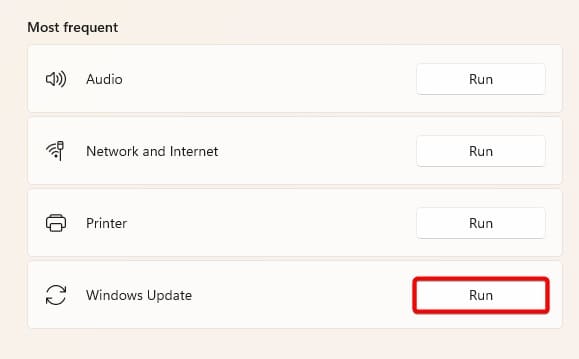
5. Suorita prosessi, ja käynnistä tietokone uudelleen tarvittaessa.
2. Nollaa Windows Update -komponentit
Kun kohtaat virheen, että laitteestasi puuttuu tärkeä suojaus- ja laadunkorjaukset, sinun tulee palauttaa Windows Update -komponentit. Tämä nollaus korjaa korruption tai puuttuvat tiedostot, jotka voivat vaikuttaa virheeseen.
1. Napsauta tehtäväpalkin suurennuslinssiä, kirjoitacmdja osuaJärjestelmänvalvojana.

2. Suorita alla olevat komennot kirjoittamalla ne komentokehotteeseen ja lyömällä Enter jokaisen jälkeen. Tämä pysäyttää kaikki päivityspalvelut.
net stop wuauserv
net stop bits
net stop appidsvc
net stop cryptsvc
3. Valinnaisesti poista väliaikaiset tiedostosi suorittamalla alla oleva komento:
cd %systemroot%\SoftwareDistribution del /f /s /q *.*
4. Suorita molemmat komennot alla nimetäksesi ohjelmistonjakautumisen ja catroot2 -kansiot uudelleen.
ren %systemroot%\SoftwareDistribution SoftwareDistribution.old
ren %systemroot%\System32\catroot2 Catroot2.old
5. Lopuksi käynnistä päivityspalvelut uudelleen suorittamalla alla oleva komento ja käynnistä sitten tietokone uudelleen.
net start wuauserv
net start bits
net start appidsvc
net start cryptsvc
3. Korjaa kuva- ja järjestelmätiedoston korruptio
Tiedoston korruptio on yleinen päivitysvirheiden syy: laitteesta puuttuu tärkeä tietoturva- ja laadunkorjaukset. Windows 11: ssä voit käyttää DIST- ja SFC -skannauksia korruption korjaamiseen. Nämä skannaukset korvaavat tai korjaavat vioittuneet tiedostot.
1. Napsauta tehtäväpalkin suurennuslinssiä, kirjoitacmdja osuaJärjestelmänvalvojana.

2. Suorita kaksi DIST -komentoa alla skannataksesi kuvankorruptiota ja korjata kaikki löydetyt korruptiot.
DISM /Online /Cleanup-Image /ScanHealth
DISM /Online /Cleanup-Image /RestoreHealth
3. Korjaa järjestelmätiedoston korruptio suorittamalla alla oleva SFC -skannaus.
sfc /scannow
4. Poista Windows Update -rekisteriloki
Voit epäillä lokikorruptiota, jos sinulla on edelleen päivitysvirhe kaikkien yllä olevien ratkaisujen jälkeen. Tällöin sinun tulisi harkita Windows Update -rekisterilokin poistamista. Noudata alla olevia vaiheita.
1. Napsauta tehtäväpalkin suurennuslinssiä, kirjoitacmdja osuaJärjestelmänvalvojana.

2. Kirjoita alla olevat komennot ja paina Enter jokaisen jälkeen.
Reg delete HKLM\Software\Policies\Microsoft\Windows\WindowsUpdate
Net stop wuauserv >NUL
Cd C:\windows
rmdir softwaredistribution /s /q
Net start wuauserv >NUL
3. Lopuksi käynnistä tietokone uudelleen ja yritä päivitys uudelleen nähdäksesi, onko virhe: laitteesta puuttuu tärkeä suojaus- ja laadunkorjaukset.
Windowsin päivittäminen onnistuneesti
Tämän oppaan ratkaisut auttavat sinua päivittämään tietokoneesi onnistuneesti ilman virhettä: laitteesta puuttuu tärkeä suojaus- ja laadunkorjaukset.
Voit nollata tietokoneen viimeisenä keinona; Tarjoamme ratkaisujen pitäisi kuitenkin riittää useimmissa tapauksissa.
Pystyitkö ratkaisemaan virheen? Kerro meille, mikä toimi alla olevassa kommenttiosassa.
Faqit
Miksi en pysty asentamaan kriittisiä päivityksiä Windows 11 -tietokoneelleni?
Yleiset syyt voivat sisältää vioittuneita järjestelmätiedostoja tai päivityskomponenttien ongelmia.
Onko tietokone nollata turvallisesti tämän ongelman korjaamiseksi?
Se on turvallista; Sen pitäisi kuitenkin olla vain viimeinen keino, koska saatat menettää arvokkaita tietoja.
Oliko tämä artikkeli hyödyllinen?
Kiitos palautteesta!






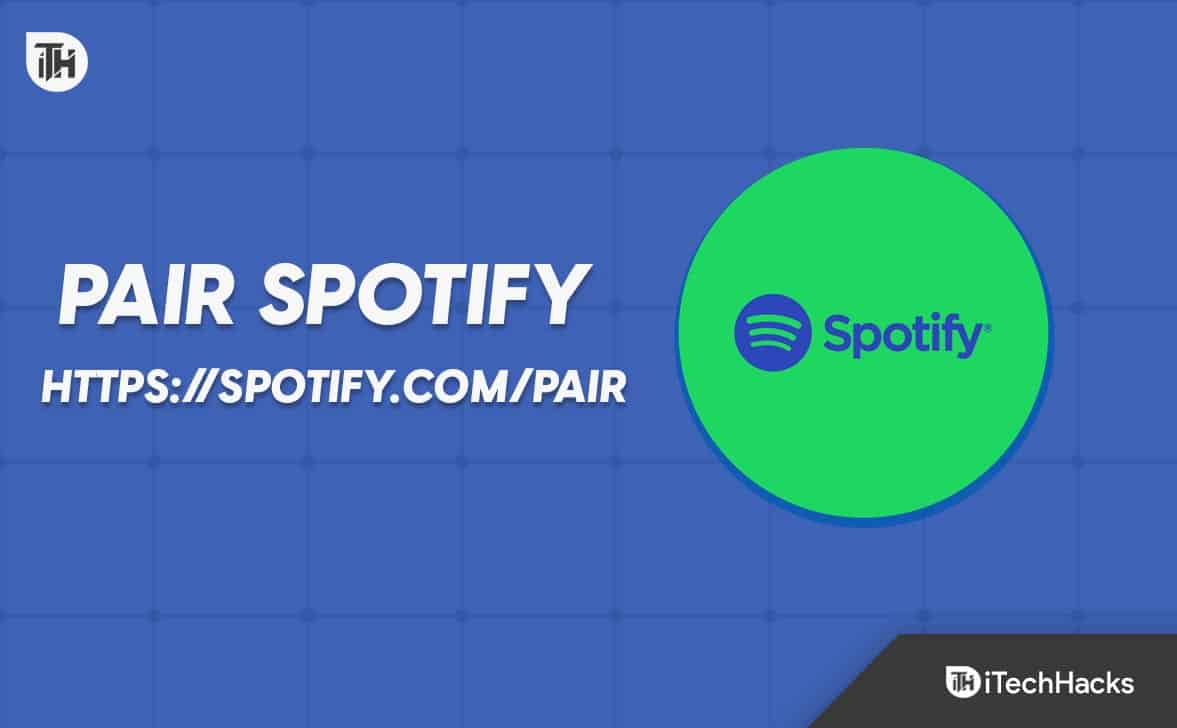





![[Ohjelmistopäivitys] Google Chrome 131.0.6778.139/140 Stable julkaistu, tässä on uudet ja korjatut ominaisuudet](https://media.askvg.com/articles/images2/Google_Chrome.png)